Para guardar imagenes para tu pagina web puedes elegir entre cuatro formatos:
1. JPEG: En la mayoría de los casos, resulta el formato más apropiado para guardar las fotografías.
2. PNG-24: Al igual que JPEG, se trata de un buen formato para fotografías. Elija PNG-24 en lugar de JPEG solo cuando la imagen tenga transparencia. (El formato JPEG no admite la transparencia; debe rellenar con un color mate). Los archivos PNG-24 suelen ser mucho más grandes que los archivos JPEG de la misma imagen.
3. GIF: El formato GIF se utiliza para líneas, ilustraciones con áreas grandes de color uniforme y detalles nítidos, así como texto. Además, si desea exportar una imagen animada, debe utilizar GIF.
4. PNG-8: PNG-8 es una alternativa al formato GIF menos conocida, así que puede utilizarlo para los mismos fines (menos para las animaciones).
Las imágenes con formato GIF y PNG-8, a veces denominadas imágenes de color indexado, se pueden mostrar hasta con 256 colores. Para convertir una imagen a formato de color indexado, Photoshop Elements crea una tabla de colores de consulta. Si en la imagen original hay un color que no aparece en la tabla de consulta, la aplicación selecciona el más parecido de la tabla o lo simula utilizando una combinación de colores disponibles.
Los archivos JPEG y PNG-24 admiten el color de 24 bits, así que pueden mostrar hasta 16 millones de colores. Según el formato, puede especificar la calidad de la imagen, la transparencia o los halos de fondo, la visualización del color y el método que debe utilizar el navegador para mostrar la imagen durante la descarga.
El aspecto de una imagen en la Web también depende de los colores que muestre la plataforma, el sistema operativo, el monitor y el navegador. Si lo desea, puede previsualizar imágenes en diferentes navegadores y plataformas para ver cómo aparecerán en la Web.
Acerca del formato JPEG
El formato JPEG admite el color de 24 bits, por lo que conserva las sutiles variaciones de brillo y tono que tienen las fotografías. Un archivo JPEG progresivo muestra una versión de baja resolución de la imagen en el navegador Web mientras se descarga la imagen completa.
La compresión de imágenes JPEG es de menos calidad porque descarta selectivamente datos de la imagen. Un ajuste de mayor calidad descarta menos datos, pero el método de compresión de JPEG puede degradar los detalles nítidos de una imagen, especialmente de las que contengan texto o imágenes vectoriales.
Nota: cada vez que guarda una imagen en formato JPEG, se crean defectos, como motivos en forma de olas o áreas de bandas en bloques. Por tanto, siempre debe guardar los archivos JPEG a partir de la imagen original, no de otro archivo JPEG guardado previamente.El formato JPEG no admite transparencia. Al guardar una imagen como archivo JPEG, los píxeles transparentes se rellenan con el color mate especificado en el cuadro de diálogo Guardar para Web. Para representar el efecto de la transparencia de fondo, puede hacer coincidir el color mate con el color de fondo de la página Web. Si la imagen contiene transparencias y no conoce el color de fondo de la página Web, o si el fondo es un motivo, debe utilizar un formato que admita transparencia (como GIF, PNG-8 o PNG-24).
Acerca del formato GIF
El formato GIF utiliza el color de 8 bits y comprime eficazmente áreas de color uniforme a la vez que mantiene los detalles nítidos, como los que hay en líneas, logotipos o texto. El formato GIF también se usa para crear una imagen animada y mantener la transparencia. La mayoría de los navegadores admiten el formato GIF.
El formato GIF utiliza compresión LZW, que es un método de compresión sin pérdida de calidad. Sin embargo, como los archivos GIF tienen un límite de 256 colores, si se optimiza una imagen original de 24 bits como archivo GIF de 8 bits, es posible que se reste colores a la imagen.
Puede elegir el número de colores de una imagen GIF y controlar cómo se traman en un navegador. El formato GIF admite transparencia o halos de fondo, permitiendo fusionar los bordes de la imagen con el color de fondo de una página Web.
Acerca del formato PNG-8
El formato PNG-8 utiliza el color de 8 bits. Al igual que el formato GIF, el formato PNG-8 comprime eficazmente áreas de color uniforme a la vez que mantiene los detalles nítidos, como los que hay en líneas, logotipos o texto.
Como el formato PNG-8 no lo admiten todos los navegadores, es preferible evitarlo si se va a distribuir la imagen a muchos usuarios.
Este formato utiliza esquemas de compresión más avanzados que el GIF, así que un archivo PNG-8 puede ser entre un 10 y un 30% más pequeño que un archivo GIF de la misma imagen, según los motivos de color. Aunque PNG-8 tiene una compresión sin pérdida de calidad, si se optimiza una imagen original de 24 bits como archivo PNG de 8 bits, es posible que se reste color a la imagen.
Nota: con determinadas imágenes, sobre todo las de motivos sencillos y pocos colores, la compresión GIF puede crear un archivo de menor tamaño que la compresión PNG-8. Vea las imágenes optimizadas en los formatos GIF y PNG-8 y compare el tamaño de los archivos.Como sucede con el formato GIF, puede elegir el número de colores de una imagen y controlar cómo se traman en un navegador. El formato PNG-8 admite transparencia y halos de fondo, permitiendo fusionar los bordes de una imagen con el color de fondo de una página Web.
Acerca del formato PNG-24
El formato PNG-24 admite el color de 24 bits. Al igual que el formato JPEG, el PNG-24 conserva las sutiles variaciones de brillo y tono que tienen las fotografías. Al igual que los formatos GIF y PNG-8, el formato PNG-24 mantiene los detalles nítidos, como los que hay en líneas, logotipos o texto.
El formato PNG-24 utiliza el mismo método de compresión sin pérdida de calidad que el formato PNG-8. Por ese motivo, los archivos PNG-24 suelen tener un tamaño mayor que los archivos JPEG de la misma imagen. Es preferible evitar el formato PNG-24 si se va a distribuir la imagen a muchos usuarios.
Además de admitir transparencia y halos de fondo, el formato PNG-24 admite la transparencia en varios niveles. Puede usar hasta 256 grados de transparencia, desde el opaco hasta el transparente total, para fusionar suavemente los bordes de una imagen con cualquier color de fondo. Sin embargo, no todos los navegadores admiten la transparencia en varios niveles.
Acerca de los GIF animados
Los GIF animados crean la ilusión de movimiento mediante la presentación de una secuencia de imágenes o cuadros. Photoshop Elements proporciona un modo fácil y eficaz de crear GIF animados a partir de una imagen de varias capas.
Para crear un archivo GIF animado, trabajará con capas. Cada capa se convierte en un cuadro cuando Photoshop Elements genera una animación optimizada. Los GIF animados se compilan en un documento de color RGB.
Con el comando Abrir, puede abrir un archivo GIF animado existente. Para cada cuadro del archivo, Photoshop Elements crea una capa. Para ver un cuadro concreto en la ventana del documento, haga que la capa de dicho cuadro se vea en el panel Capas y oculte las demás capas.
![]()

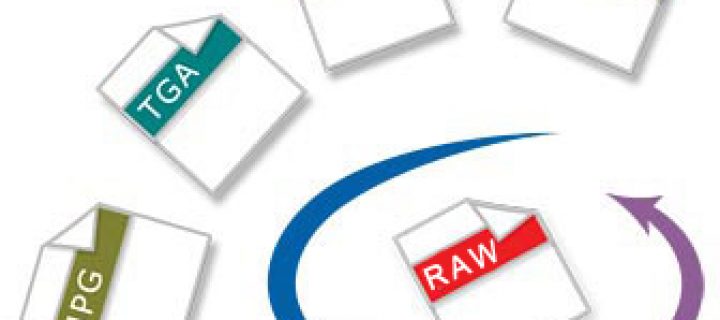

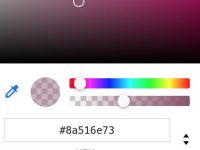

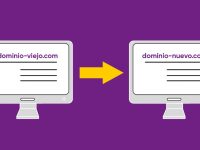
![Como solucionar 502 Bad Gateway | Cloudflare and Nginx [Engintron] – WHM/Cpanel](https://blog.index.pe/wp-content/uploads/2022/02/502-bad-gateway-70x70.png)




